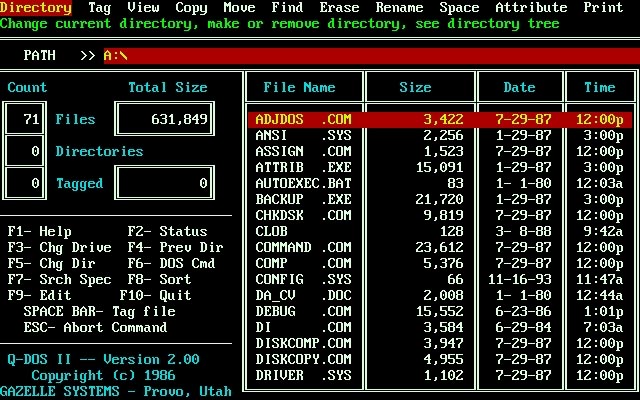O Windows é o sistema operacional mais usado do mundo. Durante anos ele segue uma tendencia global, a personalização. Criar algo que é a cara do usuário é um grande desafio, cada vez mais os sistemas tem se aberto aos usuários possibilitando diversas opções de personalização. Uma das ferramentas mais famosas do windows e a barra de tarefas, onde há todas as janelas, o próprio windows é possível personalizar.

foto: reprodução
Movimentando a barra de tarefas
É possível movimentar a barra de tarefas para qualquer lateral do windows, em geral ela aparece na parte inferior do windows, mas desbloqueando a barra você pode colocada nas laterais ou em cima, veja os passos.
1° – Clique com o botão direito sobre a barra de tarefas do windows. Na caixa que irá aparecer terá a opção “Bloquear a barra de tarefas“, se estiver marcado do lado esquerdo significa que sua barra está travada e não pode ser movimentada, para desbloqueá-la basta clicar na opção “Bloquear a barra de tarefas“.
2° – Para movimentar a barra basta clicar e segurar com o botão esquerdo na barra e arrasta-lá. Pronto, agora você pode movimentar livremente a sua barra de tarefas e até mudar o tamanho dela clicando nas bordas.
Outras personalizações

foto: reprodução
Também é possível mudar a cor e a transparência da sua barra de tarefas no windows 7 ou no windows 8, para isso basta clicar com o botão direito na tela da área de trabalho e ir em “Personalizar“. Na opção “Cor da janela” você pode mudar as cores e alterar a transparência. No windows XP é personalizável, entretanto em apenas três cores, mas também é possível mudar as janelas e barras com várias opções,mas não de uma forma tão livre quanto os novos windows.